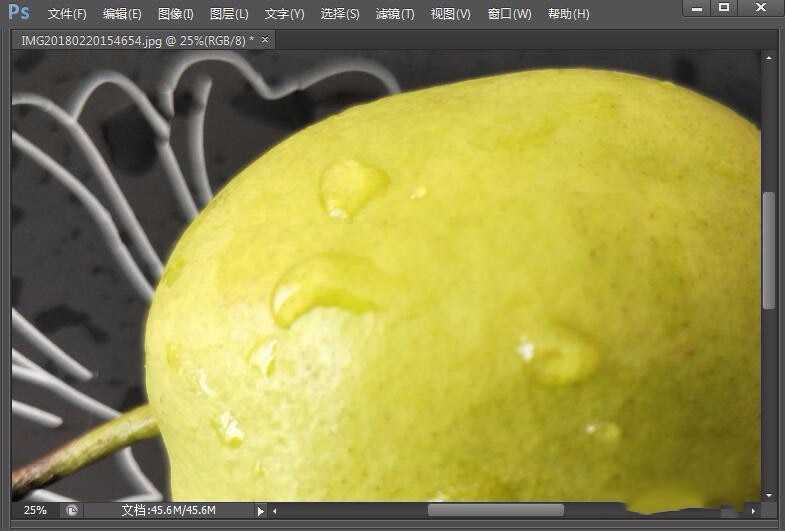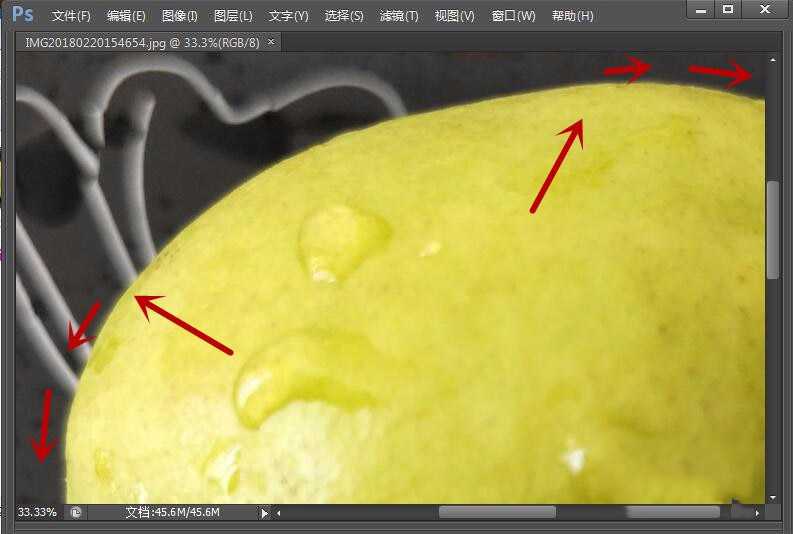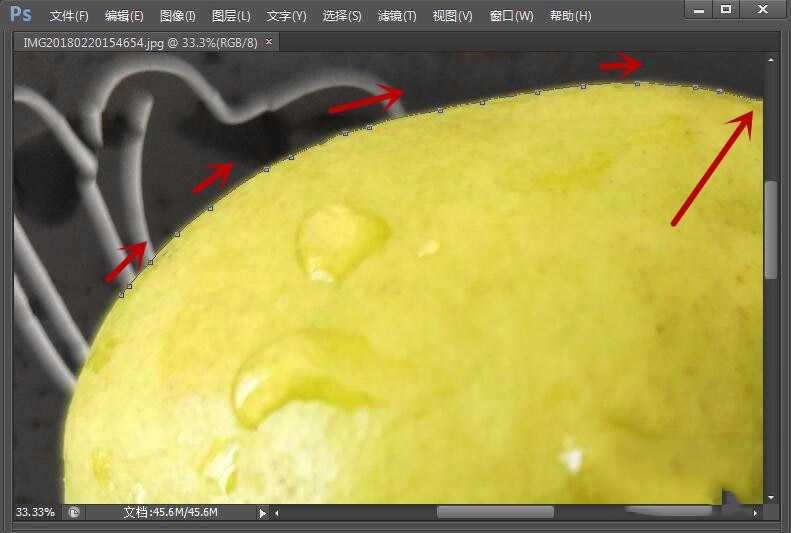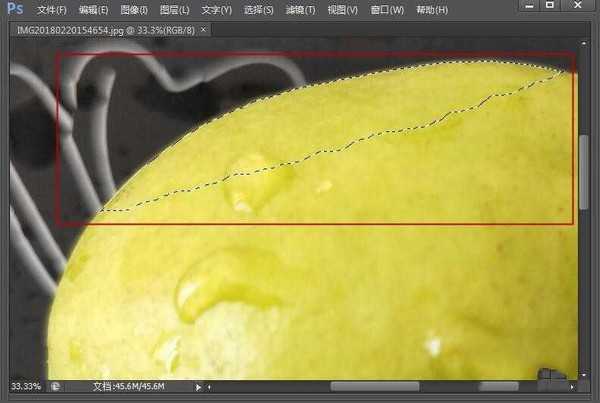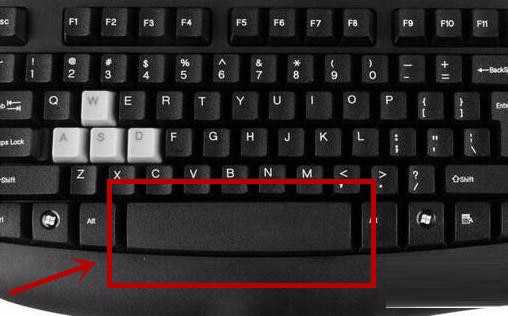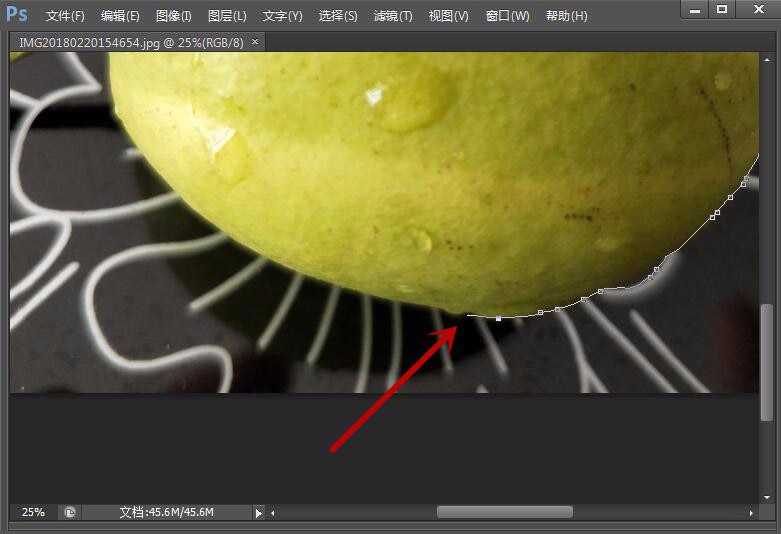我们在Photoshop中使用套索、钢笔等工具进行抠图选区的时候,经常需要将图片放大,保证抠图选区的精确性,但是同时因为图片放大后超出了显示区域,我们在移动抠图选区工具进行抠图选区的时候,总是出现各种错误,造成无法将图片抠图选区的很好,经常出现没有选择完成就闭合路径选区的情况。下面就告诉大家,PS抠图选区图片放大后,怎么移动图片抠图选区?
方法/步骤:
1、我们先将要制作的图片用PS打开,将图片放大后进行演示和制作,如图所示。
2、之后我们可以进行抠图或者选区的操作,我们选择一点后向其中一个方向移动即可,如图所示。
3、当大家将鼠标移动到显示图片的边缘的时候,就会出现各种问题,造成我们不能完成抠图或者选区,如图所示。
4、如果我们强行移动鼠标进行选区或者鼠标滑动滑条,就容易造成区域闭合,我们就得从新抠图或者选区啦。如图所示。
5、所以我们需要在要移动图片的时候,按住快捷键“空格”,之后鼠标会变成小手,拖动图片进行移动,这个时候我们是无法进行抠图或者选区的操作的,保证按住空格不动哦,将图片进行移动即可。
6、当我们将图片移动到需要的区域,我们需要先将鼠标移动到之前抠图或选区的点上,不然会造成选区变乱,如图所示。
7、之后我们就可以继续选区或者抠图啦,一直将真个图案抠图或者选区出来即可。当然我们可以缩小图片解决这个问题,但是会影响抠图或者选区的质量,如图所示。
8、最后我们将整个区域抠图选区完成后即可。如果我们是用钢笔工具进行的勾勒路径的话,可以按“Ctrl+Enter”转换成选区,并且还能在按这个按钮转换回去,进行二次的处理,如图所示。
教程结束,以上就是关于PS抠图时选区图片放大后,怎么移动图片抠图选区?的全部内容,希望对大家有所帮助!更多Photoshop教程,尽在网站!
免责声明:本站资源来自互联网收集,仅供用于学习和交流,请遵循相关法律法规,本站一切资源不代表本站立场,如有侵权、后门、不妥请联系本站删除!
RTX 5090要首发 性能要翻倍!三星展示GDDR7显存
三星在GTC上展示了专为下一代游戏GPU设计的GDDR7内存。
首次推出的GDDR7内存模块密度为16GB,每个模块容量为2GB。其速度预设为32 Gbps(PAM3),但也可以降至28 Gbps,以提高产量和初始阶段的整体性能和成本效益。
据三星表示,GDDR7内存的能效将提高20%,同时工作电压仅为1.1V,低于标准的1.2V。通过采用更新的封装材料和优化的电路设计,使得在高速运行时的发热量降低,GDDR7的热阻比GDDR6降低了70%。
更新日志
- 第五街的士高《印度激情版》3CD [WAV+CUE][2.4G]
- 三国志8重制版哪个武将智力高 三国志8重制版智力武将排行一览
- 三国志8重制版哪个武将好 三国志8重制版武将排行一览
- 三国志8重制版武将图像怎么保存 三国志8重制版武将图像设置方法
- 何方.1990-我不是那种人【林杰唱片】【WAV+CUE】
- 张惠妹.1999-妹力新世纪2CD【丰华】【WAV+CUE】
- 邓丽欣.2006-FANTASY【金牌大风】【WAV+CUE】
- 饭制《黑神话》蜘蛛四妹手办
- 《燕云十六声》回应跑路:年内公测版本完成95%
- 网友发现国内版《双城之战》第二季有删减:亲亲环节没了!
- 邓丽君2024-《漫步人生路》头版限量编号MQA-UHQCD[WAV+CUE]
- SergeProkofievplaysProkofiev[Dutton][FLAC+CUE]
- 永恒英文金曲精选4《TheBestOfEverlastingFavouritesVol.4》[WAV+CUE]
- 群星《国风超有戏 第9期》[320K/MP3][13.63MB]
- 群星《国风超有戏 第9期》[FLAC/分轨][72.56MB]